ノーコードでクラウド上のデータとの連携を実現。
詳細はこちら →Splunk Driver の30日間無償トライアルをダウンロード
30日間の無償トライアルへ製品の詳細
Datamodels、Datasets、SearchJobs などを含むSplunk データに連携するJava アプリケーションを素早く、簡単に開発できる便利なドライバー。
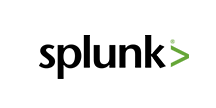
CData


こんにちは!テクニカルディレクターの桑島です。
Denodo Platform は、エンタープライズデータベースのデータを一元管理するデータ仮想化製品です。CData JDBC Driver for Splunk と組み合わせると、Denodo ユーザーはリアルタイムSplunk データと他のエンタープライズデータソースを連携できるようになります。この記事では、Denodo Virtual DataPort Administrator でSplunk の仮想データソースを作成する手順を紹介します。
最適化されたデータ処理が組み込まれたCData JDBC Driver は、リアルタイムSplunk データを扱う上で比類のないパフォーマンスを提供します。Splunk にSQL クエリを発行すると、ドライバーはフィルタや集計などのサポートされているSQL 操作をSplunk に直接渡し、サポートされていない操作(主にSQL 関数とJOIN 操作)は組み込みSQL エンジンを利用してクライアント側で処理します。組み込みの動的メタデータクエリを使用すると、ネイティブデータ型を使ってSplunk データを操作および分析できます。
Denodo からリアルタイムSplunk データに接続するには、JDBC Driver のJAR ファイルをDenodo の外部ライブラリディレクトリにコピーし、Virtual DataPort Administration Tool から新しいJDBC データソースを作成する必要があります。
Database URI:必要な接続プロパティを使用してJDBC のURL に設定。例えば次のようになります。
jdbc:splunk:user=MyUserName;password=MyPassword;URL=MyURL;InitiateOAuth=GETANDREFRESH
Database URI の作成については以下を参照してください。
JDBC URL の作成の補助として、Splunk JDBC Driver に組み込まれている接続文字列デザイナーが使用できます。JAR ファイルをダブルクリックするか、コマンドラインからjar ファイルを実行します。
java -jar cdata.jdbc.splunk.jar
接続プロパティを入力し、接続文字列をクリップボードにコピーします。
リクエストを認証するには、 User、Password、およびURL プロパティを有効なSplunk クレデンシャルに設定します。デフォルトでは、CData 製品はポート8089 でリクエストを行います。
デフォルトでは、CData 製品はサーバーとのTLS/SSL ネゴシエーションを試みます。TLS/SSL 設定について詳しくは、ヘルプドキュメントの「高度な設定」を参照してください。
データソースを作成したら、Denodo Platform で使用するSplunk データの基本ビューを作成できます。
SELECT * FROM cdata_splunk_datamodels CONTEXT ('i18n'='us_est', 'cache_wait_for_load'='true')
基本ビューを作成すると、Denodo Platform の他のデータソースと同様にリアルタイムSplunk データを操作できるようになります。例えば、Denodo Data Catalog でSplunk にクエリを実行できます。
CData JDBC Driver for Splunk の30日の無償評価版をダウンロードして、Denodo Platform でリアルタイムSplunk データの操作をはじめましょう!ご不明な点があれば、サポートチームにお問い合わせください。
